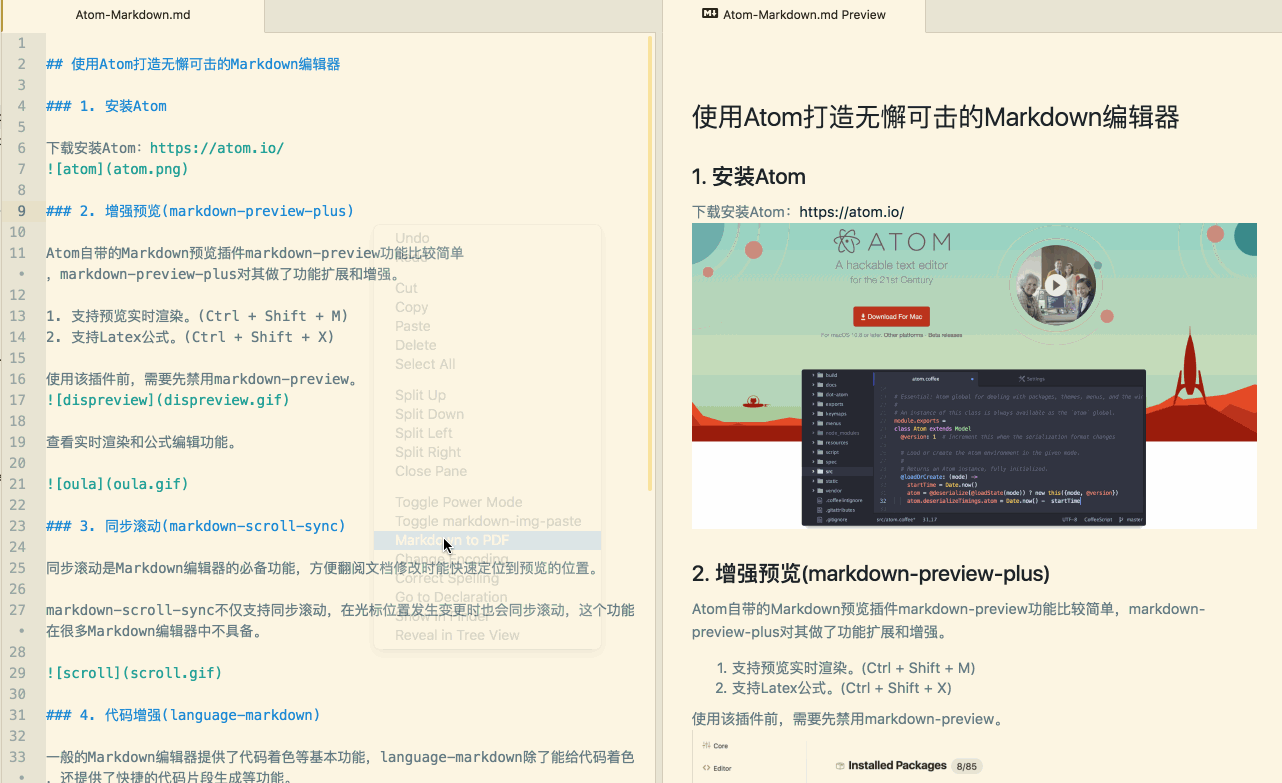版权声明:欢迎大家转载: https://blog.csdn.net/u012377333/article/details/84400405
1、增强预览
Atom自带的Markdown预览插件markdown-preview功能比较简单,markdown-preview-plus对其做了功能扩展和增强。
- 支持实时预览。 (Ctrl + Shift + M)
- 支持Latex公式。(Ctrl + Shift + X)
如果使用搜狗输入法,可能在使用Ctrl + Shift + M会遇到冲突,可以将搜狗输入法先给关了。
使用该插件前,需要先禁用markdown-preview。
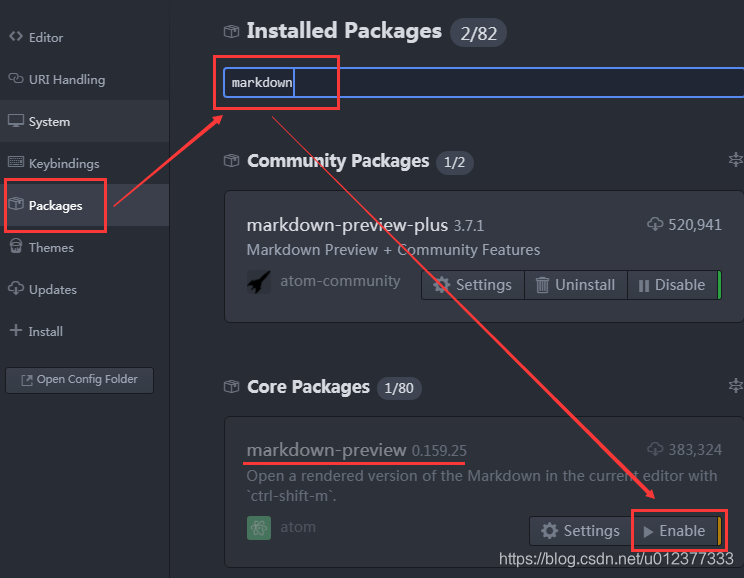
查看实时渲染和公式编辑功能
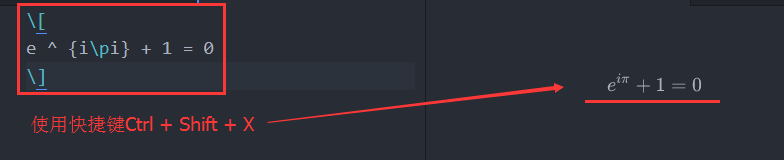
2、同步滚动
同步滚动是markdown编辑器的必备功能,方便阅读文档修改时能快读定位到预览的位置。
markdown-scroll-sync不仅支持同步滚动,在光标位置发生变更时也会同步滚动。
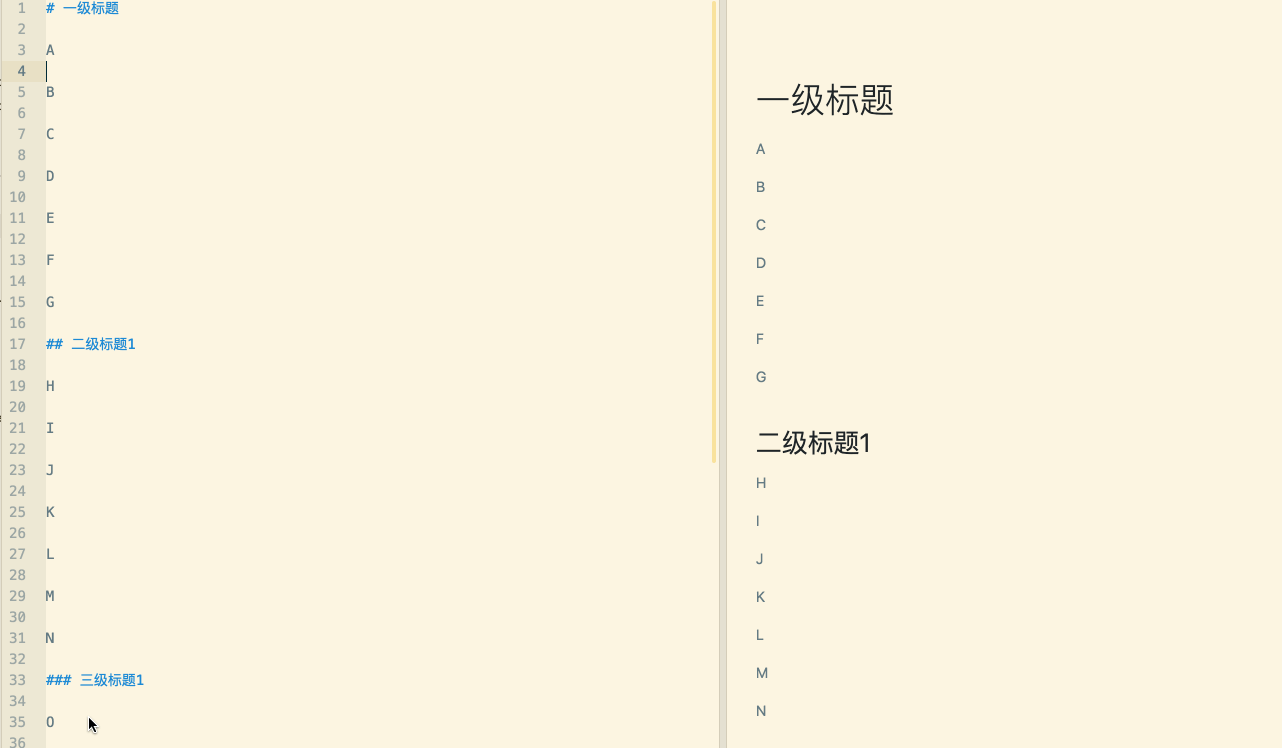
3、代码增强
一般的markdown编辑器提供了代码着色等基本功能,language-markdown除了能给代码着色,还提供了快捷的代码片生成等功能。
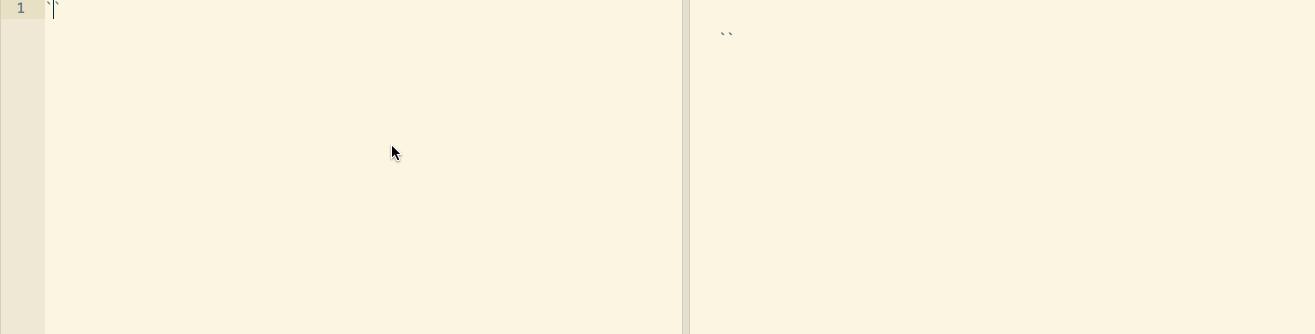
4、图片粘贴
图片功能的好坏直接决定了是否使用一个markdown编辑器。虽然markdown支持插入本地图片,但是每次插入新图片都是一堆复杂操作:截图-命名-保存-插入。
markdown-image-paste将这些操作一步完成。
- 使用截图工具将图片复制到系统剪切板。
- 在markdown新起一行输入文件名。
- Ctrl + V 会自动把图片保存到Markdown文件相同目录下(因此要求Markdown文件应该先保存),并命名为刚输入的文件名,同时在刚才输入文件名行处生成img标签。
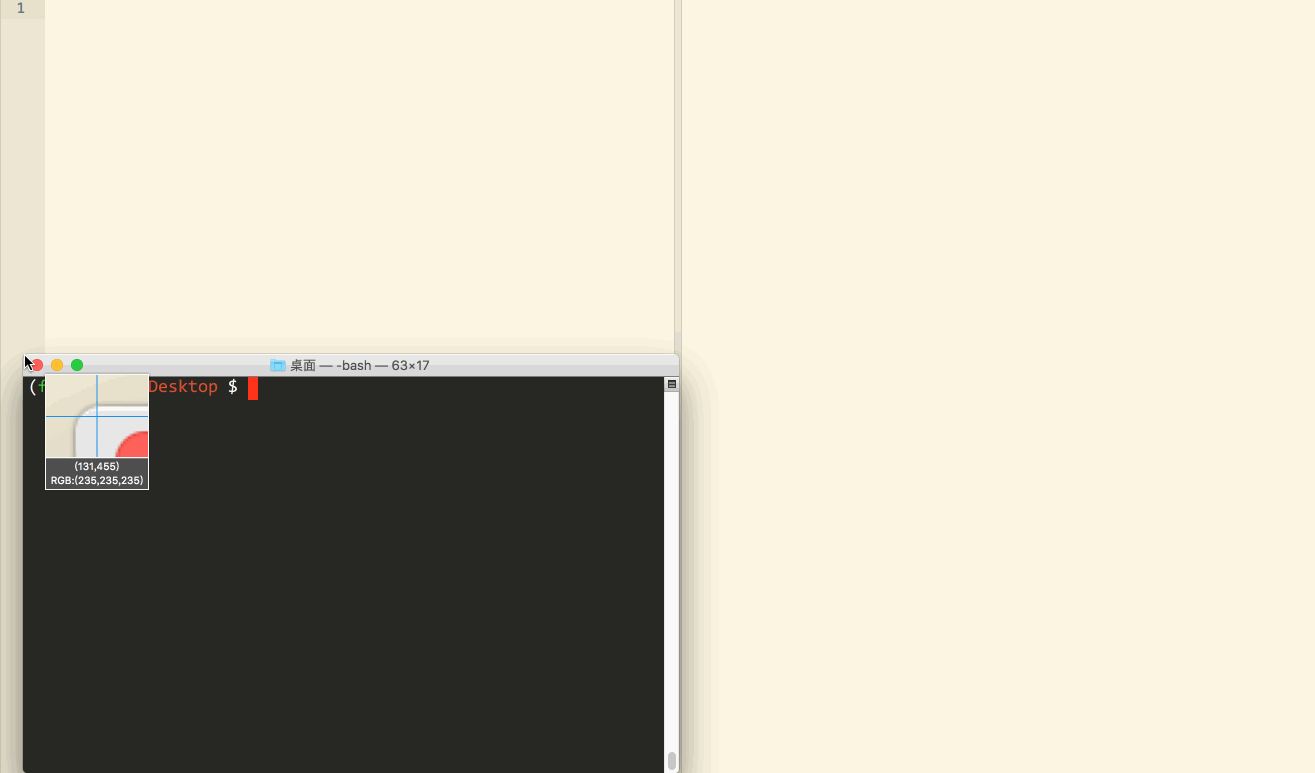
PS:推荐一个制作gif的工具LICEcap: http://www.cockos.com/licecap/
5、表格编辑
使用markdown-table-editor插件
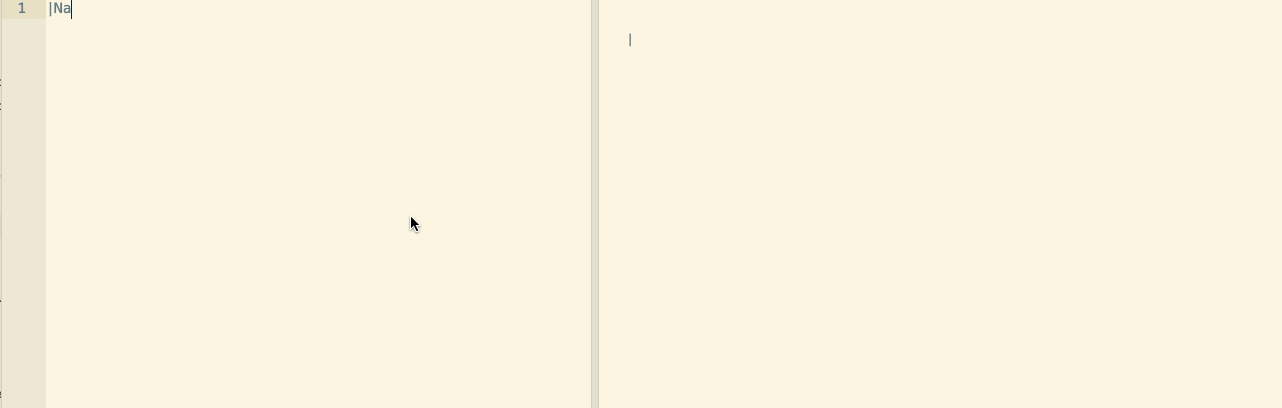
6、pdf导出
使用markdown-themeable-pdf和pdf-view插件轻松实现pdf导出和预览功能。
选择文件–》右键–》Markdown to PDF(Ctrl + Shift + E)